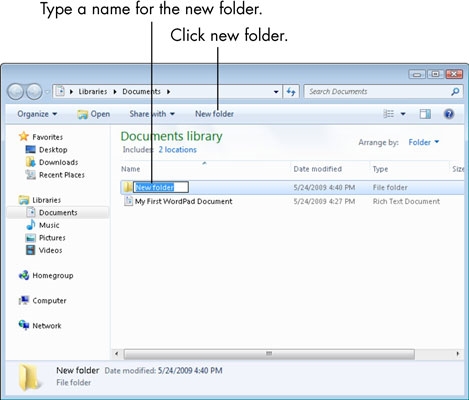Ka nako e 'ngoe ho hlokahala hore o fetole phasewete ho PC e sebelisang Windows 10. Sena se ka etsahala kamora hore u lemohe hore ho na le motho ea kentseng akhaonteng ea hau kapa u file motho e mong phasewete bakeng sa tšebeliso ea nakoana. Leha ho le joalo, phetoho e tloaelehileng ea data ea tumello ho PC eo basebelisi ba 'maloa ba e fihlelang ke tlhokahalo eu lumellang ho sireletsa lintlha tsa hau.
Likhetho tsa phetoho ea senotlolo ho Windows 10
A re ke re hlahlobeng ka botlalo haholoanyane hore na u ka fetola password ea ho kenya Windows 10 joang, maemong a mefuta e 'meli ea liakhaonto tse ka sebelisoang sistemeng ena e sebetsang.
Ho bohlokoa ho hlokomela hore ho ea pele re tla shebana le ho fetola data ea tumello, e bolelang hore mosebelisi o tseba phasewete ea hajoale. Haeba u lebetse phasewete, u lokela ho hopola password ea molaoli oa sistimi kapa u sebelise mekhoa ea ho seta ea password.
Mokhoa oa 1: bokahohleng
Mokhoa o bonolo ka ho fetesisa o ka fetolang data ea tumello habonolo, leha o na le mofuta oa ak'haonte, ke ho sebelisa sesebelisoa se tloaelehileng joalo ka likarolo tsa tsamaiso. Ts'ebetso ea ho fetola cipher ho sena e tjena e latelang.
- Bula fensetere "Paramethara". Sena se ka etsoa ka ho tobetsa konopo. "Qalo", ebe o tobetsa konopo ea gear.
- Eya karolong "Liak'haonte".
- Kamora moo, tlanya "Likhetho tsa ho kena".
- Ho feta moo, maemo a 'maloa a khonahala.
- Ea pele ho tsena ke phetoho e tloaelehileng ea data ea tumello. Maemong ana, o hloka feela ho tobetsa konopo "Fetoha" tlasa ntho eo Senotlolo.
- Kenya data e sebelisoang ka nepo ho kenya OS.
- Tloong le cipher e ncha, e netefatse 'me u kenye mohopolo.
- Qetellong tlanya konopo E felile.
- Hape, sebakeng sa password e tloaelehileng, o ka beha khoutu ea PIN. Ho etsa sena, tobetsa konopo Eketsa tlasa pontšo e lumellanang fensetereng "Likhetho tsa ho kena".
- Joalo ka molemong oa pele, o tlameha ho qala ka ho kenya cipher ea hajoale.
- Ebe u kenya khoutu e ncha ea PIN mme u netefatse khetho ea hau.
- Sephiri sa graphical ke mokhoa o mong oa ho kena ka mokhoa o tloaelehileng. E sebelisoa haholo lisebelisoa tsa skrini sa touch. Empa sena ha se tlhokahalo, kaha o ka kenya mofuta ona oa senotlolo o sebelisa toeba. Ha a kenya sistimi, mosebelisi o tla hloka ho kenya lintlha tse tharo tse laoloang, tse sebetsang e le sesupo sa ho nepahala ha netefatso.
- Ho eketsa mofuta oa cipher, hoa hlokahala ka fensetere "Litlhophiso tsa Sisteme" konopo Eketsa tlasa serapa "Senotlolo sa".
- E latelang, joalo ka maemong a fetileng, o lokela ho kenya khoutu ea hajoale.
- Mohato o latelang ke ho khetha setšoantšo se tla sebelisoa ha u kenya OS.
- Haeba u rata setšoantšo se khethiloeng, tlanya "Sebelisa setšoantšo sena".
- Beha motsoako oa lintlha tse tharo kapa boitšisinyo setšoantšong se tla sebelisoa e le khoutu ea ho kenya le ho netefatsa setaele.












Ho sebelisa setšoantšo sa khale kapa phini e nolofalletsa ts'ebetso ea tumello. Maemong ana, haeba ho hlokahala ho kenya phasewete ea mosebelisi, ho etsa ts'ebetso tse hlokang bolaoli bo ikhethileng, mofuta oa eona o tloaelehileng o tla sebelisoa.
Mokhoa oa 2: fetola data sebakeng sa marang-rang
Ha o sebelisa ak'haonte ea Microsoft, o ka fetola phasewete ho webosaete ea mokhatlo ho li-setting tsa li-account tsa sesebelisoa ho tsoa sesebelisoa se nang le phihlello ea inthanete. Ntle le moo, bakeng sa tumello ka cipher e ncha, PC e tlameha ho hokahana le World Wide Web. Haeba u sebelisa ak'haonte ea Microsoft, u tlameha ho tlatsa mehato e latelang ho fetola phasewete ea hau.
- E ea leqepheng la mokhatlo le sebetsang e le mofuta oa phetoho ea tšeptjoang.
- Kena ka data ea khale.
- Tlanya ntho "Fetola senotlolo" maemong a akhaonto.
- Theha khoutu e ncha ea lekunutu 'me u e netefatse (ho phethela tšebetso ena, u ka hloka ho netefatsa tlhahisoleseling ea akhaonto ea hau).


Joalokaha ho se ho hlokometsoe, u ka sebelisa cipher e ncha e qapiloeng bakeng sa akhaonto ea Microsoft kamora hore e hokahantsoe le sesebelisoa.
Haeba o sebelisa ak'haonte ea lehae ha o kenya Windows 10, ka hona, ho fapana le mofuta o fetileng, ho na le mekhoa e 'maloa ea ho fetola data ea tumello. Nahana ka tse bonolo haholo ho utloisisa.
Mokhoa oa 3: li-hotkeys
- Tlanya "Ctrl + Alt + Del", ebe u khetha "Fetola senotlolo".
- Kenya khoutu ea ho kena ea Windows 10 e ncha, e ncha u be u netefatse cipher e entsoeng.

Mokhoa oa 4: mola oa taelo (cmd)
- Matha cmd. Ts'ebetso ena e tlameha ho etsoa molemong oa motsamaisi, ka menu "Qalo".
- Tlanya taelo:
mosebelisi oa mosebelisiNomsebenzisiPasswordmoo UserName ke lebitso la mosebeletsuoa eo khoutu ea ho kena e fetotsoeng ho eona, mme UserPassword ke senotlolo sa hae se secha.

Mokhoa oa 5: phanele ea taolo
Ho fetola tlhaiso-leseling ea ho kena ka tsela ena, o hloka ho etsa liketso tse joalo.
- Tlanya ntho "Qalo" tlanya ka ho le letona (RMB) ebe u ea ho "Laola Panel".
- Boemong ba pono Matšoao a maholo tlanya ka karolo eo Li-account tsa mosebelisi.
- Tobetsa karolong e bontšitsoeng setšoantšong ebe u khetha ak'haonte eo u batlang ho fetola cipher (u tla hloka litokelo tsa molaoli oa sistimi.
- E latelang "Fetola senotlolo".
- Joalo ka pele, joale o hloka ho kenya khoutu ea ho kena ea morao-rao le e ncha, hammoho le tlhahiso e tla sebelisoa e le khopotso ea data e entsoeng haeba ho ka ba le liteko tse sa atleheng tsa tumello.




Mokhoa oa 6: Tsamaiso ea Ts'ebeliso ea Khomphutha
Mokhoa o mong o bonolo oa ho fetola data bakeng sa logon ea lehae ke ho sebelisa snap "Tsamaiso ea Khomphutha". A re hlahlobeng mokhoa ona ka botlalo.
- Matha snap-in. Tsela e 'ngoe ea ho etsa sena ke ho tobetsa RMB nthong "Qalo"khetha karolo "Matha" ebe o kenya mohala
compmgmt.msc. - Bula lekala "Basebelisi ba lehae" mme o ee sethaleng "Basebelisi".
- Ho tsoa lenaneng le thehiloeng, khetha mochini o hlokahalang ebe o tobetsa ho oona ka RMB. Ho tsoa ho menyu ea litaba, khetha "Beha phasewete ...".
- Tlanya ka fensetere ea litemoso Tsoela pele.
- Tobetsa cipher e ncha ebe u netefatsa liketso tsa hau.




Ho hlakile hore ho fetola phasewete ho bonolo haholo. Ka hona, u se ke oa hlokomoloha ts'ireletso ea datha ea hau mme u fetole liphapang tsa hau tsa bohlokoa ka nako!